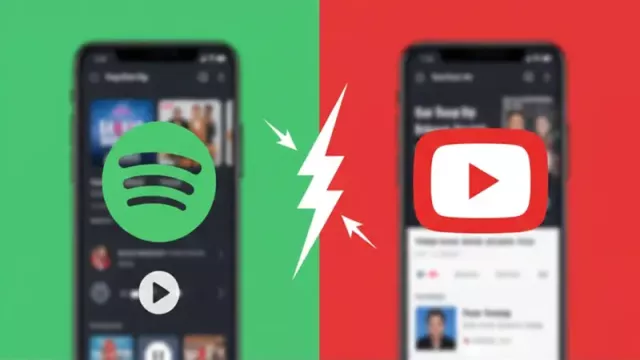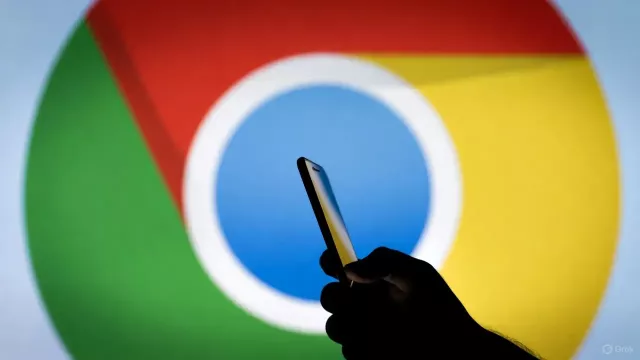Plná verze FTP klienta WISE-FTP z Chip DVD nabízí všechny potřebné funkce pro připojení a pohodlnou výměnu dat s FTP servery a ještě mnohem víc. Vedle nastavení parametrů připojení k FTP serverům, jako je typicky rychlost přenosu dat, nabízí WISE-FTP například i automatickou kompresi nebo šifrování dat nahrávaných na FTP servery. Třeba i pro zálohování dat na FTP servery můžete použít plánovač úloh a nastavit si v něm pravidelné, automaticky prováděné přenosy dat. Přestože WISE-FTP nemá uživatelské rozhraní v češtině, je program snadno ovladatelný i pro méně zkušené uživatele. V programu najdete i několik desítek přednastavených FTP serverů se zajímavým obsahem.
Na Chip DVD najdete plnou verzi programu WISE-FTP 6.1.5, kterou můžete po jednoduché registraci používat bez jakýchkoli funkčních nebo časových omezení. Jedná se o dřívější verzi FTP klienta v ceně zhruba 800 Kč. Nejnovější verze WISE-FTP 7 (zkušební verze) nabízí vedle rychlejšího přenosu dat například také automatické zabezpečení přenosu pomocí SSL, podrobnější statistiky přenosu dat, nastavení priority stahování a nahrávání konkrétních souborů nebo synchronizované procházení složek se stejným názvem na disku počítače a FTP serveru. Licenci aktuální verze programu WISE-FTP 7 pořídíte přibližně za 1 300 Kč.
- Ovládněte internetová úložiště
- Plná verze programu
- Info: www.acebit.com
- Jazyk: anglicky
- OS: Win XP/Vista/7 (32/64 bit)
- On-line registrace
Prostředí FTP klienta: V základním okně programu WISE-FTP zabírají největší prostor panely pro zobrazení obsahu lokálního počítače a FTP serverů.
Po vložení aktivačního klíče k plné verzi se program WISE-FTP rovnou spustí a můžete pokračovat v jeho používání. Nejdříve možná budete chtít upravit základní nastavení aplikace, proto použijte nabídku »Options | Preferences«.
Na první kartě nastavení je vedle výběru jazyka programu (v nabídce »User interface language« bohužel češtinu nenajdete) zajímavá je například předvolba dvojkliku myší na soubor na FTP serveru (»Double-click action«), která může buďto otevřít náhled obsahu souboru, nebo zahájit jeho stahování. Karta »Advanced« obsahuje volbu »Monitor clipboard for FTP URLs«, která aktivuje funkci automatického otevírání odkazů na FTP servery, zkopírovaných do schránky. Na kartě »Connection and Transfers« lze upravit předvolby odpojení od FTP serveru v případě nečinnosti (»Connection timeout«), maximální počet paralelních připojení k serveru (»Max threads«) nebo limity rychlosti stahování a nahrávání dat (»Limit transfer speed«). Na zbývajících záložkách není třeba cokoli měnit.
Uživatelská nastavení: Mezi možnostmi nastavení programu najdete například i omezení rychlosti nahrávání a stahování dat i další vlastnosti připojení.
Pod nabídkou »Options« jsou připraveny i další užitečné možnosti nastavení. Konkrétně v menu »Encryption Settings« najdete výběr z šesti typů šifrovacích algoritmů na ochranu dat i nastavení hlavního hesla, potřebného k pro přístup k datům. Vlastní klávesové zkratky si můžete nastavit pod nabídkou »Shortcut keys«.
Připojení k FTP
WISE-FTP má přehledné uživatelské rozhraní, rozdělené do několika částí. Při běžném použití si vystačíte s tlačítky funkcí programu v horní části. Pod panelem s tlačítky najdete informační okno s výpisem informací o spojení. Hlavní část okna programu zabírají dva panely – levý se strukturou dat na discích lokálního počítače, pravý s obsahem FTP serveru, ke kterému jste aktuálně připojeni. Ve spodní části najdete ještě informace o probíhajícím přenosu dat.
Připojení k FTP: Základem pro práci s daty na FTP serverech je nastavení jejich adres a přístupových údajů.
Nové připojení k FTP serveru vytvoříte pomocí tlačítka »Connect« vlevo nahoře. V okně s nastavením přístupových údajů k FTP serverům klikněte na tlačítko »New Site« a v části »Details« vyplňte údaje potřebné pro připojení k FTP serveru. Jde především o adresu serveru (»Server address«), přihlašovací jméno (»Username«) a heslo (»Password«). Pokud FTP server umožňuje anonymní připojení, samozřejmě nemusíte jméno a heslo vyplňovat. Do polí »Home directory« a »Local directory« můžete zvolit výchozí složky, otevřené na FTP serveru a lokálním počítači po připojení. Na záložce »Advanced« najdete například i předvolby omezení rychlosti přenosu nebo nastavení SSL šifrování přenosu. Pro uložení nastavení a připojení k serveru použijte tlačítko »Connect«.
WISE-FTP obsahuje navíc i několik desítek přednastavených FTP serverů s různým obsahem (aktualizace antivirů, hry, hudba ad.). Najdete je v levé části okna nastavení pod složkou »Common FTP Servers«. Váš vlastní seznam FTP serverů a přístupových údajů k nim si můžete zazálohovat do samostatného souboru pomocí tlačítka »Backup«.
Práce s FTP servery
Automatické úlohy: Pomocí přehledného průvodce si můžete nastavit automaticky prováděné úkoly pro výměnu dat s FTP servery.
Po připojení k vybranému FTP serveru můžete procházet strukturu jeho obsahu a prostým přetažením myší nebo pomocí tlačítek mezi oběma panely nahrávat soubory z lokálního počítače na FTP server nebo je naopak z FTP serveru stahovat. O průběhu operace vás informuje obsah panelu zcela dole v okně WISE-FTP.
Pomocí funkcí z kontextové nabídky pravého tlačítka myši můžete například i vytvářet na FTP serveru nové složky (»New directory«), vyhledávat soubory (»Find file«) a přejmenovávat (»Rename«) nebo mazat (»Delete«) soubory a složky. Další funkce pro přenos dat pak najdete pod nabídkou »Transfer«. K dispozici je zde i funkce pro synchronizaci obsahu vybraných složek (»Synchronization«), nahrávání souborů na server v komprimovaném ZIP archívu (»Upload compressed«) nebo zašifrované, chráněné heslem (»Upload in encrypted state«).
Možnosti nahrávání a stahování dat i dalších úprav obsahu FTP serverů se samozřejmě řídí přístupovými právy, dostupnými ke konkrétnímu použitému účtu. Pro odpojení od FTP serveru použijte tlačítko »Disconnect«.
Další funkce a nastavení
Zálohování dat: Funkci na synchronizaci dat mezi počítačem a FTP serverem lze použít na jednoduché zálohování dat.
Hlavní funkce programu WISE-FTP na připojení k FTP serverům a přenos dat si rychle osvojí i méně zkušení uživatelé. Ti pokročilejší naopak ocení i další nástroje a bohaté možnosti nastavení WISE-FTP.
Zajímavá například funkce plánovače úloh (»Task Planner«), připraveného pod nabídkou »Tools«. Pomocí průvodce si můžete vytvořit pravidelné, automaticky prováděné úkoly – nahrávání nebo stahování dat, synchronizace složek ad. Rovněž si můžete vytvořit vlastní, automaticky vykonávané skripty. Příslušnou funkci najdete pod volbou »Macro« v nabídce »Tools«. Také díky těmto funkcím je plná verze FTP klienta WISE-FTP podstatně lepším nástrojem pro přístup k datům na FTP serverech, než Průzkumník Windows nebo internetový prohlížeč.
Uveřejněno na Chip DVD 11/11.

Koupit časopis Chip
Chip je možné číst v tištěné nebo v digitální podobě na mobilech, tabletech a počítačích.